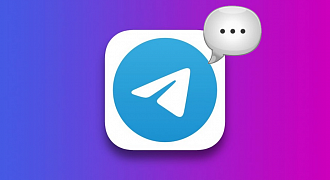В Windows по умолчанию всем процессам присваивается обычный приоритет, однако некоторые программы сами повышают его себе: к примеру, так делает ПО для перехвата нажатий клавиш, чтобы работать быстрее, или некоторые видеоплееры, дабы не было подлагиваний при воспроизведении, архиваторы, чтобы процесс архивации шел быстрее, и так далее. Разумеется, приоритет каждого процесса можно менять вручную в диспетчере задач: для этого нужно перейти на вкладку «Подробности», нажать правой кнопкой мыши на нужный процесс > Задать приоритет:
Однако тем, кто часто задает приоритет программам вручную, каждый раз заходить в диспетчер задач неудобно, поэтому можно вынести выбор приоритета прямо в контекстное меню, которое появляется при нажатии на программу правой кнопкой мыши. Для того, чтобы не заходить в реестр, можно воспользовать готовым REG-файлом, скачать которой можно здесь (там же есть файл для удаления этой опции).
После этого нужно перезапустить проводник (или перезагрузиться), и в контекстном меню программы или ярлыка к ней появится опция выбора приоритета при запуске:
Однако следует помнить, что приоритет сохраняется только до закрытия программы. Если вам снова нужно запустить ее с приоритетом, отличным от обычного, то нужно снова запускать ее через выбор приоритета в контекстном меню.